修图匠“ PS制作精美的古典艺术花纹字的简单教程[图]”Photoshop图文教程内容:
效果

新建文档,径向渐变填充

输入文字,我用的是Brandish字体,填充灰色

为文字添加如下图层样式:
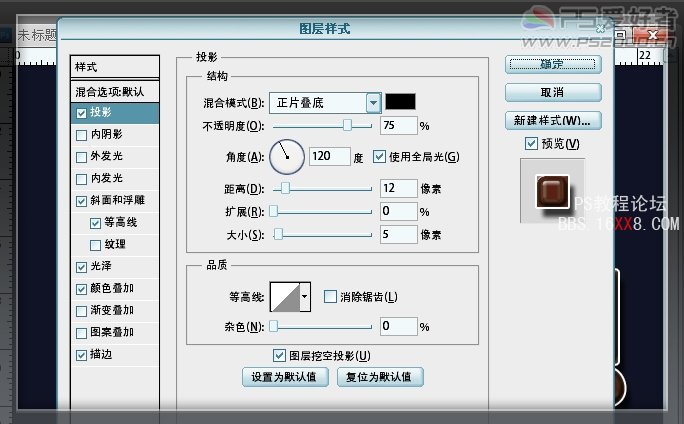
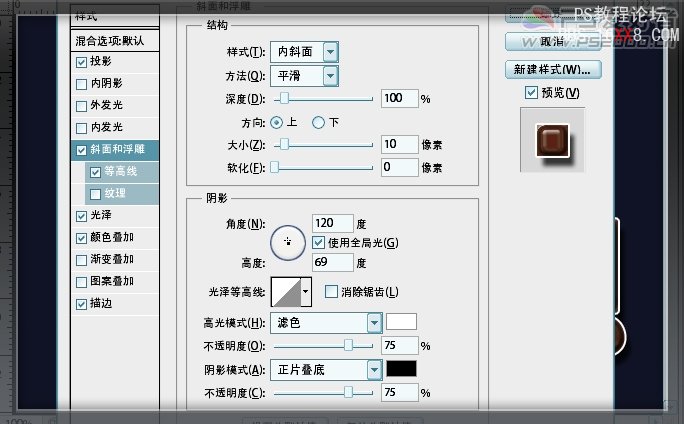
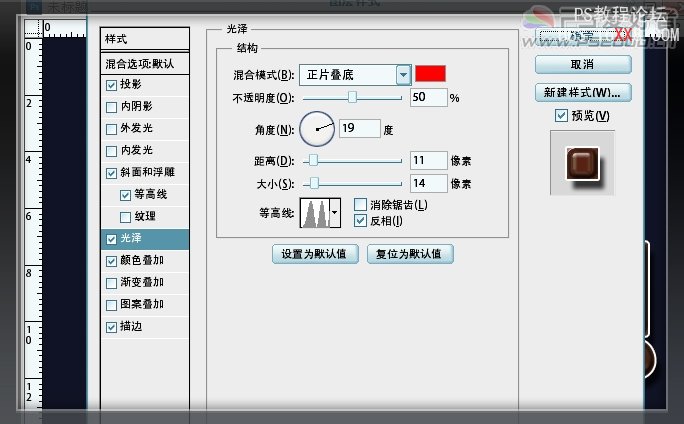
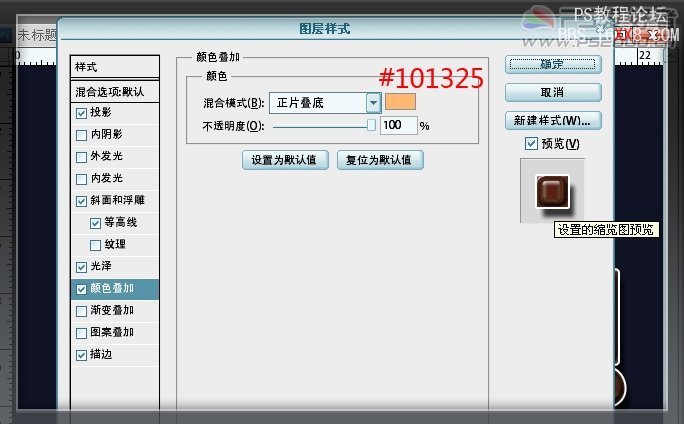
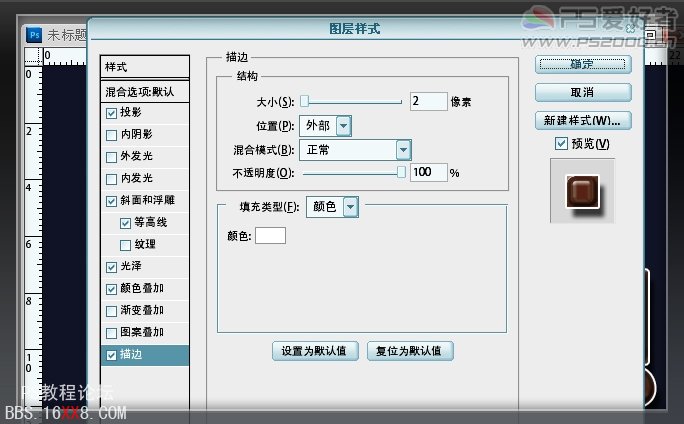
新建图层,载入花纹笔刷,选择自己喜欢的花纹,将文字部分用花纹覆盖

按ctrl+alt+G建剪切蒙板
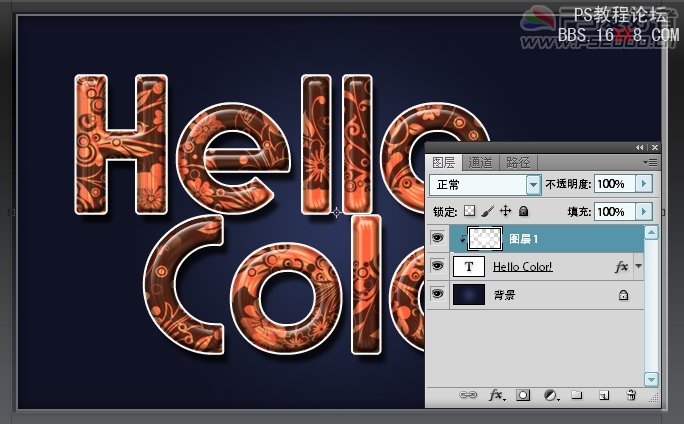
为花纹图层添加如下图层样式
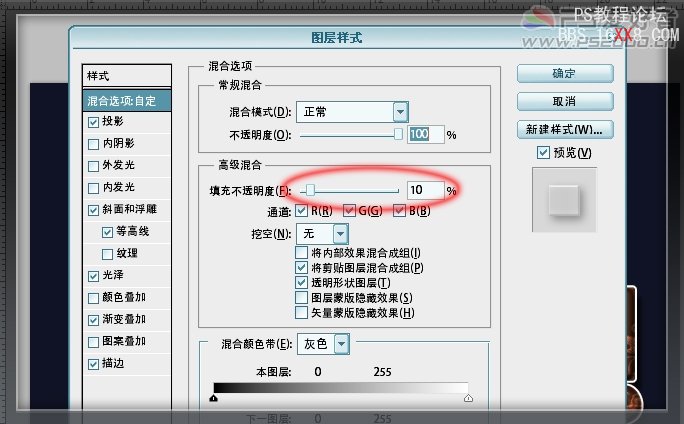
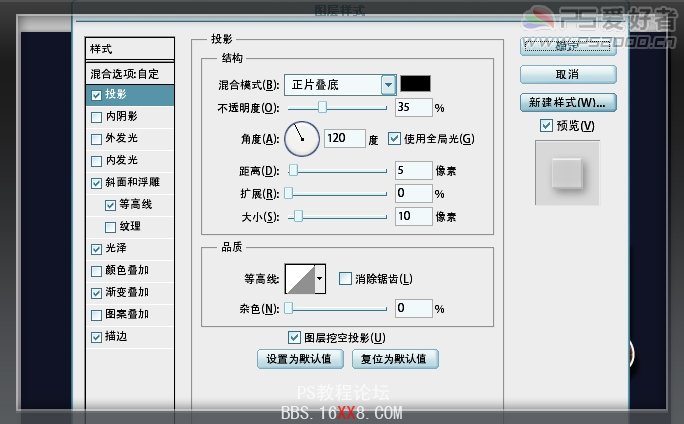
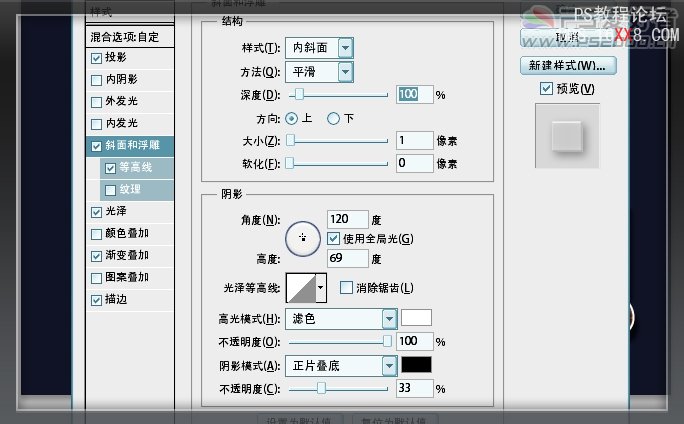
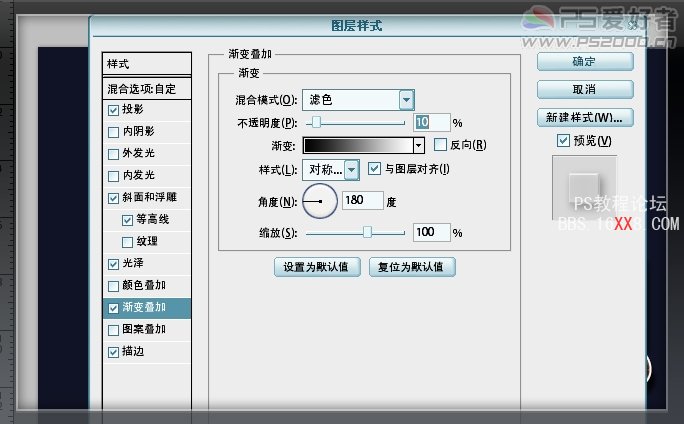
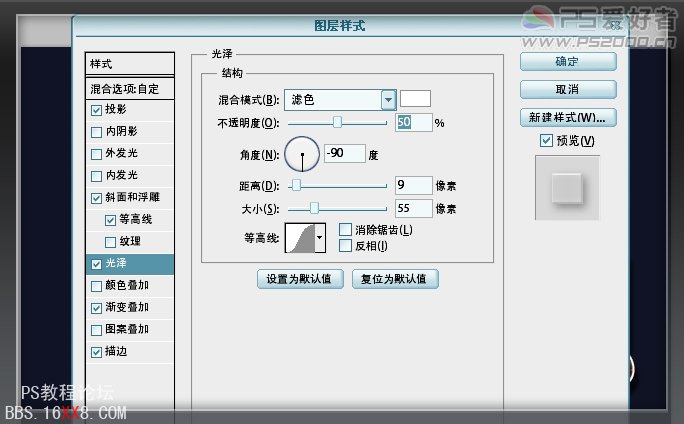
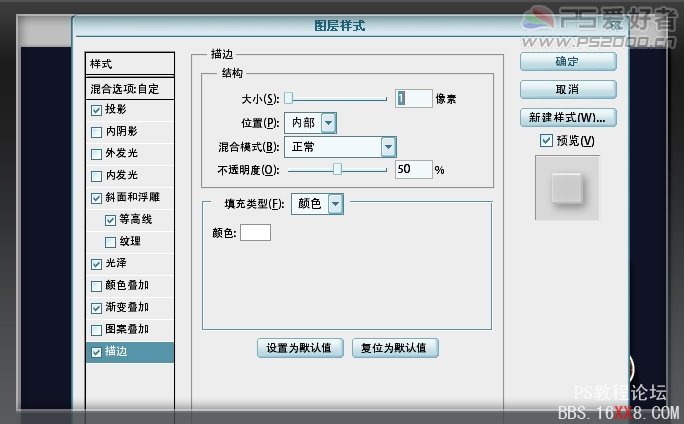
最后作细节装饰,也可以换个背景色,漂亮的花纹字就做好啦

效果

新建文档,径向渐变填充

输入文字,我用的是Brandish字体,填充灰色

为文字添加如下图层样式:
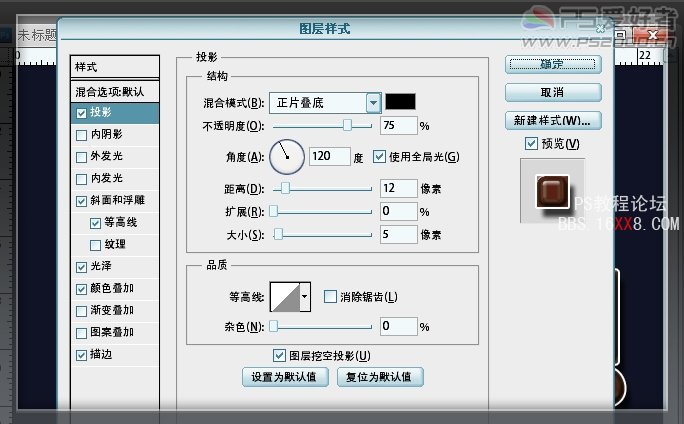
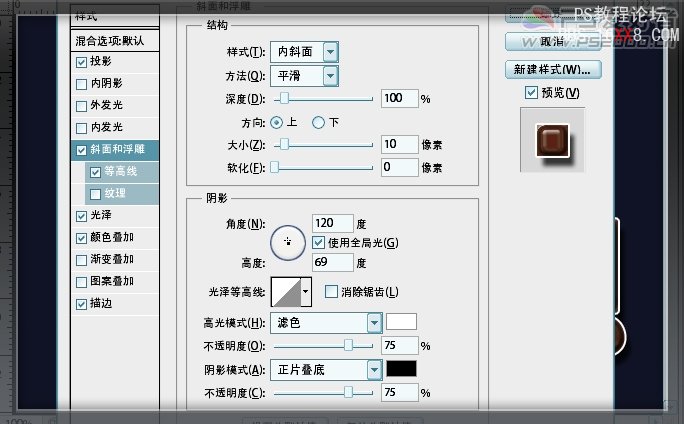
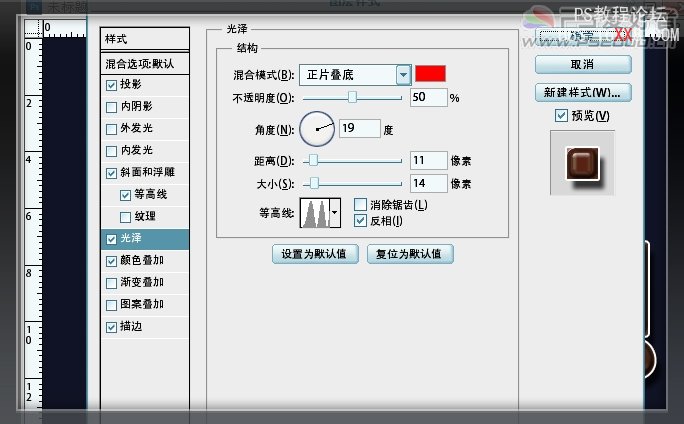
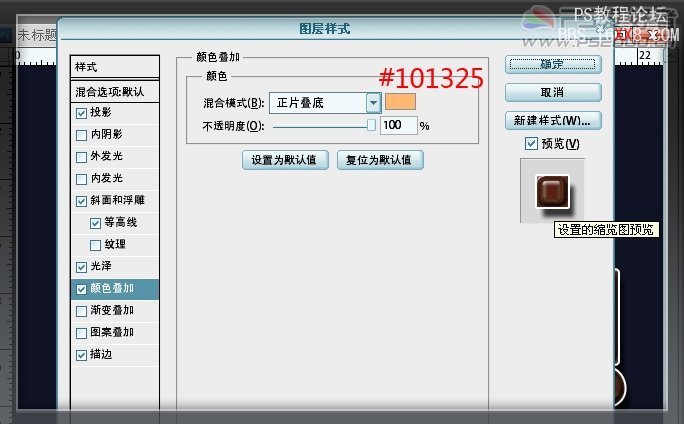
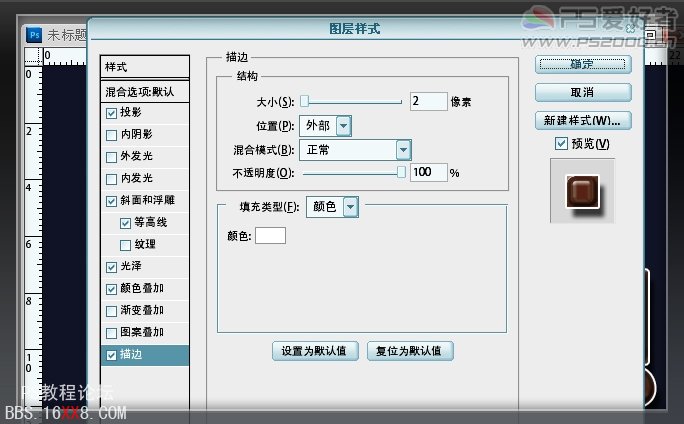
新建图层,载入花纹笔刷,选择自己喜欢的花纹,将文字部分用花纹覆盖

按ctrl+alt+G建剪切蒙板
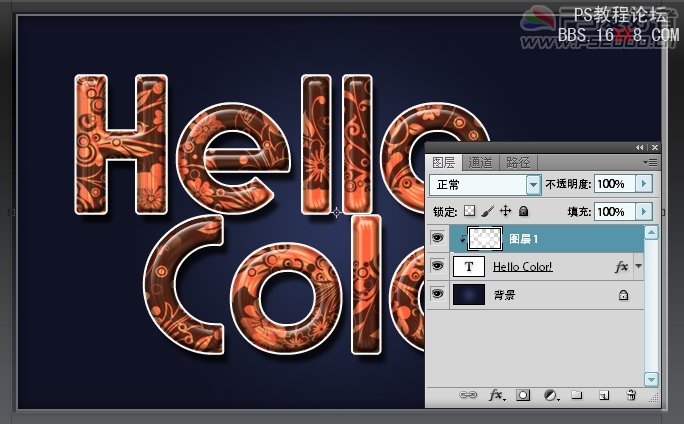
为花纹图层添加如下图层样式
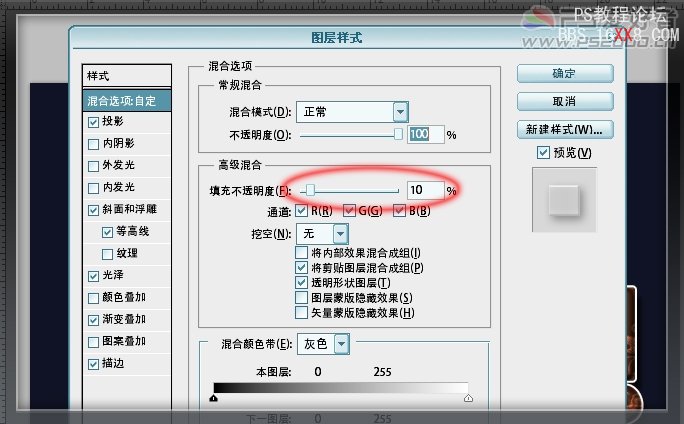
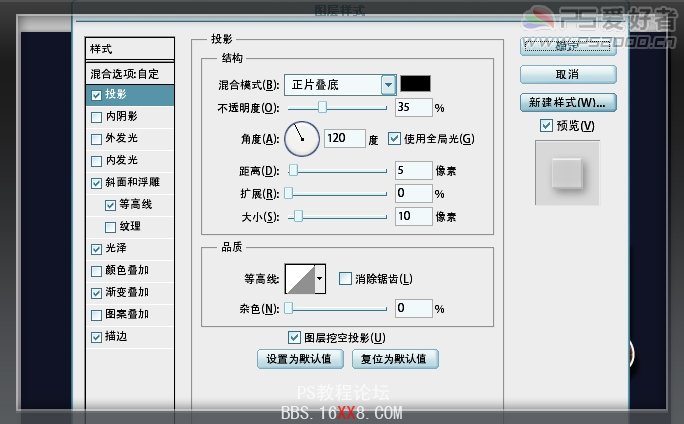
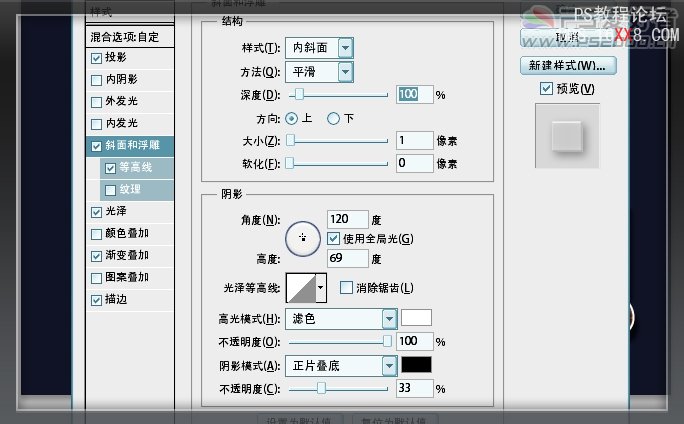
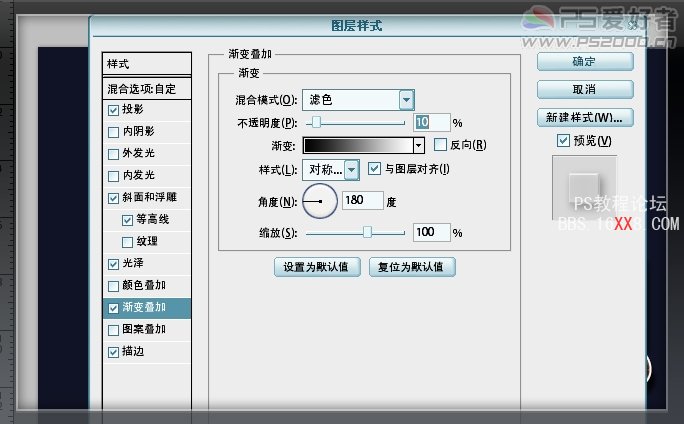
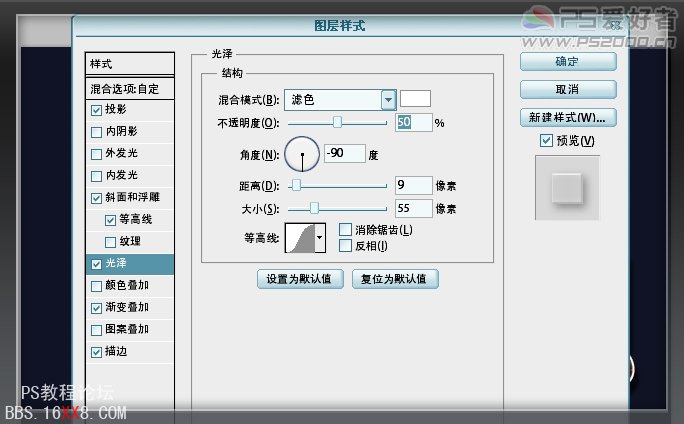
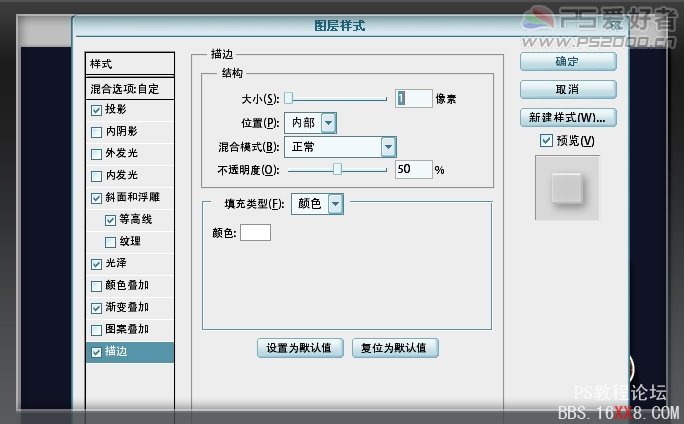
最后作细节装饰,也可以换个背景色,漂亮的花纹字就做好啦

